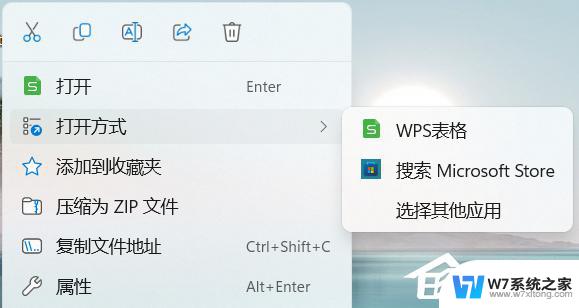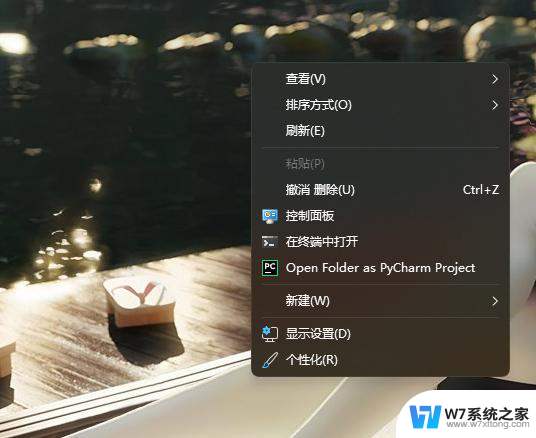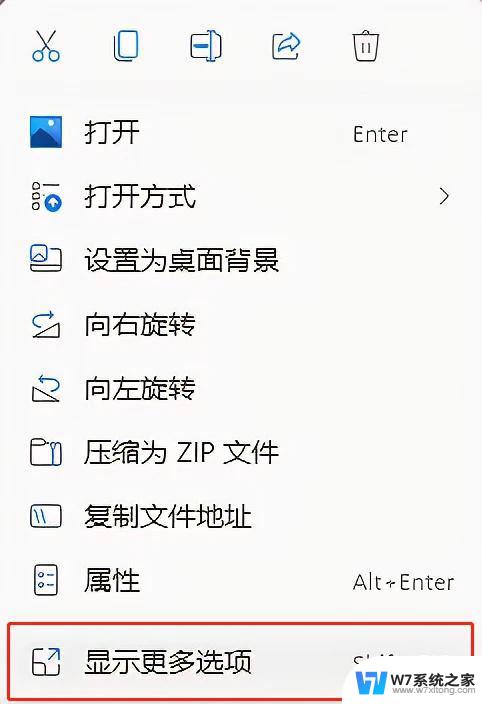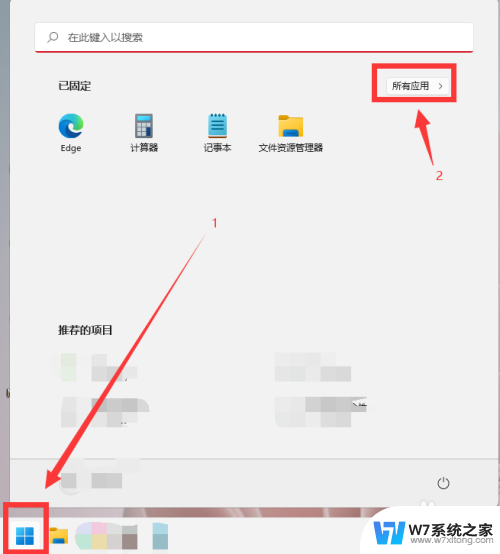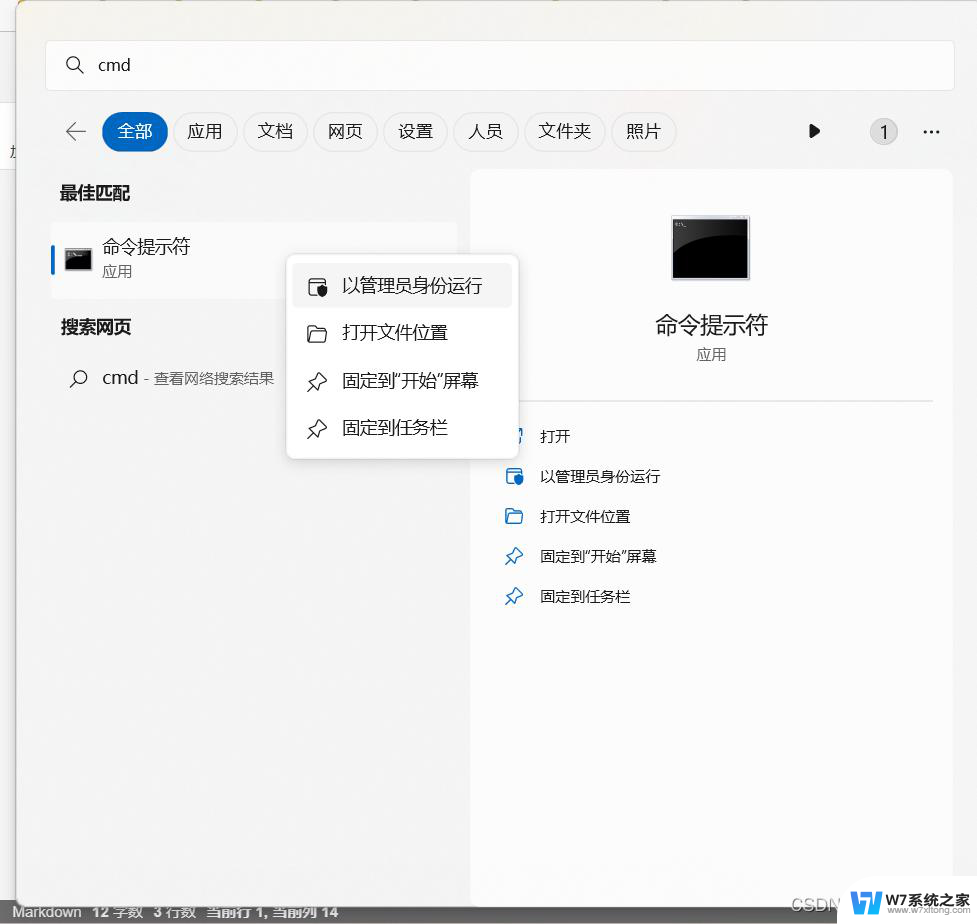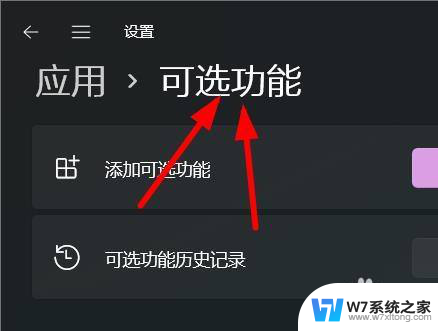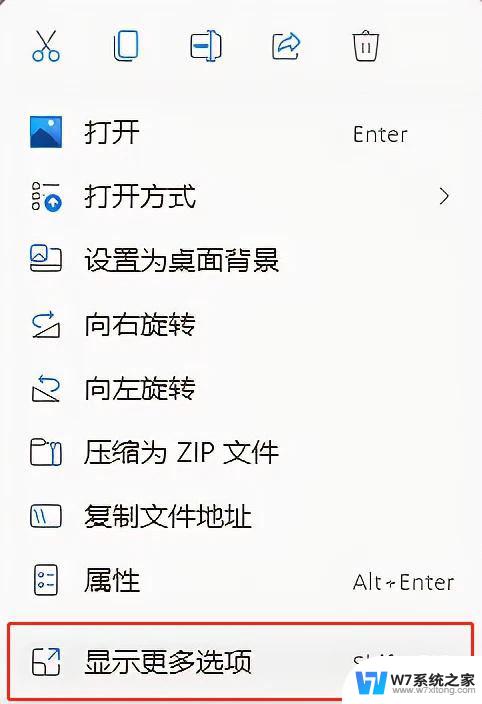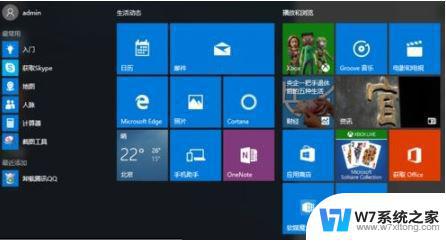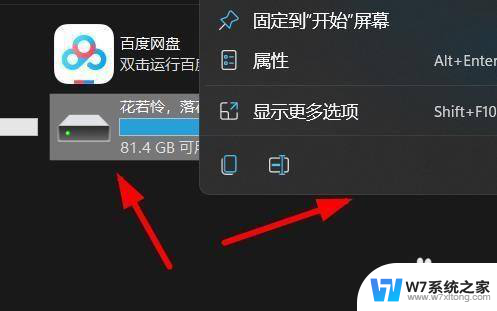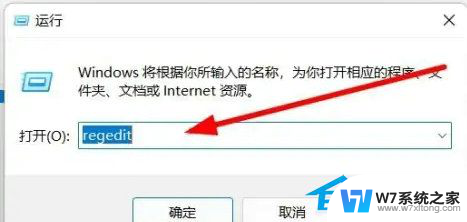win11反键更多选项 如何在Win11中打开反向选择功能
更新时间:2024-04-26 15:41:44作者:yang
Win11是微软最新发布的操作系统,带来了许多令人期待的新功能和改进,其中反键更多选项就是一个备受关注的特性。反向选择功能可以帮助用户更快捷地进行文件和文件夹的选择和操作。以往在Windows系统中,我们需要按住Ctrl键并逐个点击要选择的文件,而现在通过启用反向选择功能,我们只需按住Shift键并点击最后一个文件,系统会自动选择这个文件及其之前的所有文件。这一功能的引入,不仅提高了工作效率,也为我们的操作带来了更多的便利。如何在Win11中打开这个实用的反向选择功能呢?接下来我们将一起来探索。
方法如下:
1.首先,我们进入win11系统。双击打开此电脑

2.然后,我们点击上方菜单栏中的更多设置选项。如图所示:
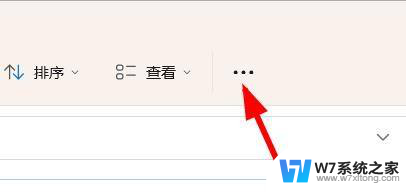
3.最后,我们在弹出的选项中点击反向选择即可。如图示:

以上就是win11反键更多选项的全部内容,有出现这种现象的用户不妨根据我的方法来解决,希望能对大家有所帮助。